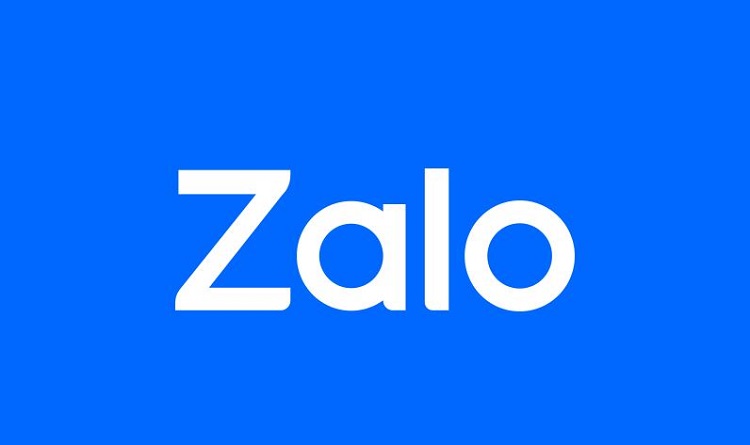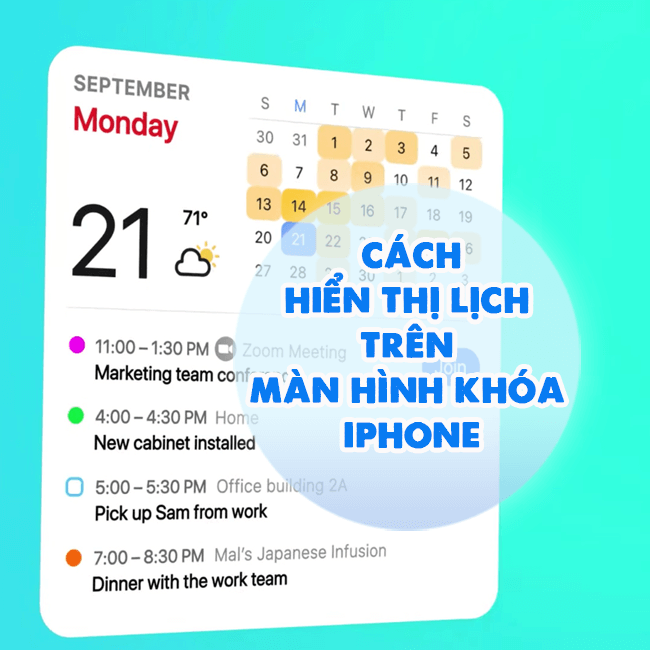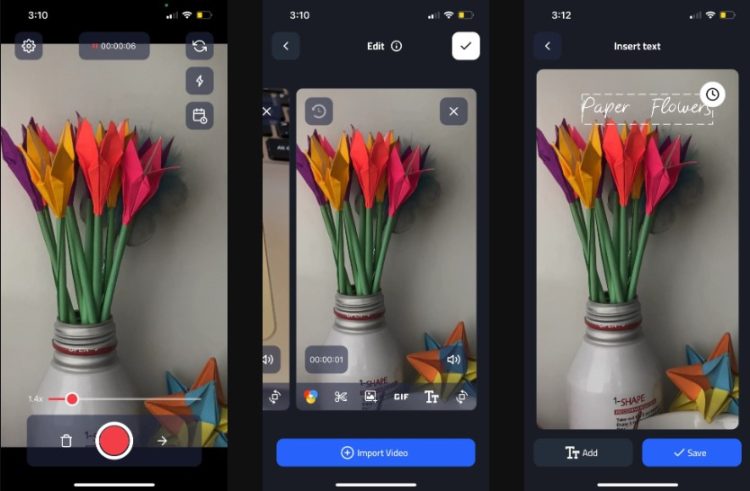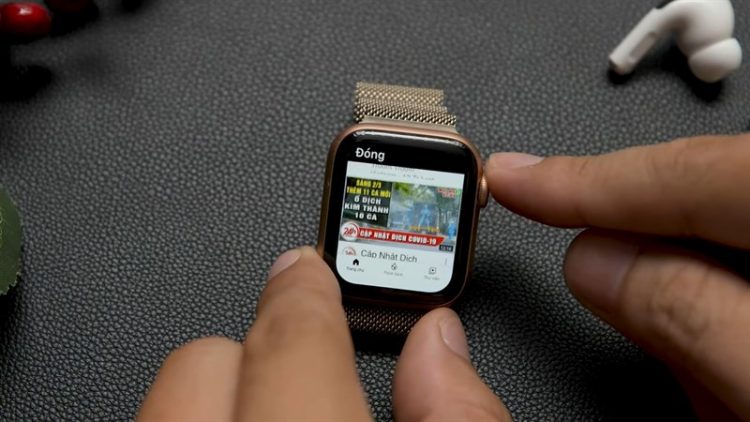[Hướng dẫn] Xóa lịch sử tìm kiếm CH Play trên điện thoại Android
Hàng ngày bạn thường xuyên tìm kiếm trên CH Play và lịch sử này luôn được ghi lại. Mỗi lần bạn mở tìm kiếm danh sách hiện lên khiến bạn mất đi sự riêng tư. Xóa lịch sử tìm kiếm CH Play để đảm bảo bí mật cá nhân, giải phóng bộ nhớ thiết bị.
Vậy xóa nhật ký tìm kiếm trên Google Play Store như thế nào? Nội dung bài viết dưới đây giới thiệu các bước thực hiện chi tiết và nhanh chóng.
Giới thiệu thông tin về CH Play và lịch sử tìm kiếm
Nội dung
CH Play là cửa hàng cung cấp ứng dụng và trò chơi của Google Play. Đối với người dùng sử dụng điện thoại Android thì CH Play đã trở nên vô cùng quen thuộc. Khi bạn sử dụng ngôn ngữ tiếng Việt hiển thị CH Play, ngôn ngữ quốc tế là Google Play.
CH Play là kho ứng dụng phục vụ tương tự như của hàng truyền thông kỹ thuật số. Trên CH Play người dùng được tìm, duyệt và tải xuống ứng dụng, trò chơi miễn phí hay tính phí.
Ứng dụng được cung cấp bởi CH Play
Người dùng có thể chọn lựa những ứng dụng liên quan đến nhiều lĩnh vực trên CH Play. Nơi để người dùng dễ dàng lựa chọn kho ứng dụng/ trò chơi trên điện thoại Android.
- Kho ứng dụng: Kho ứng dụng trên Ch Play bao gồm nhiều lĩnh vực như ứng dụng giáo dục, ứng dụng phần cứng của thiết bị, công cụ và tiện ích, tin tức và tiện ích…
- Ứng dụng trò chơi (Google Play Games): Người dùng có thể tìm thấy các dịch vụ trò chơi trên Google Play Games.
- Ứng dụng âm nhạc (Google Play Music): Trên Google Play Music bạn có thể tìm thất khóa nhạc trực tuyến, dịch vụ phát nhạc và podcast. Bạn có thể lựa chọn, thưởng thức hơn 40 triệu bài hát.
- Ứng dụng sách (Google Play Books): Đây là dịch vụ phân phối sách kỹ thuật số ebook trên Google Play Books. Với số lượng 5 triệu sách điển tử người dùng có thể tải tối đa 1.000 ebooks cần sử dụng ở nhiều lĩnh vực.
- Ứng dụng phim và chương trình TV: Ứng dụng này đã có mặt trên hơn 110 quốc gia. Người dùng có thể mua hoặc cho thuê phim và các chương trình truyền hình có sẵn.
Lịch sử tìm kiếm trên CH Play
Người dùng có thể tìm kiếm trong bộ sưu tập ứng dụng và trò chơi những lựa chọn phù hợp. Quá trình tìm kiếm được lưu lại trên lịch sử tìm kiếm Google Play Store của tài khoản cá nhân.
Lịch sử tìm kiếm được lưu bao gồm tìm kiếm ứng dụng, game, nhạc, sách… Càng nhiều thời gian thì danh sách tìm kiếm được lưu càng nhiều thêm.
Tại sao người dùng muốn xóa nhật ký tìm kiếm trên Google Play Store?
Lịch sử cho biết bạn đã tìm kiếm những gì trên CH Play. Do vậy nhiều người muốn xoá lịch sử tìm kiếm ứng dụng CH Play trên điện thoại Android. Từ đó đảm bảo bí mật cá nhân, tránh sự xâm phạm riêng tư.
Nhiều khi bạn tìm kiếm những ứng dụng không muốn người khác biết thì bạn có thể xóa lịch sử tìm kiếm. Vừa giúp bảo vệ quyền riêng tư của bản thân & dễ thực hiện nữa, tại sao lại không thực hiện đúng không nào?
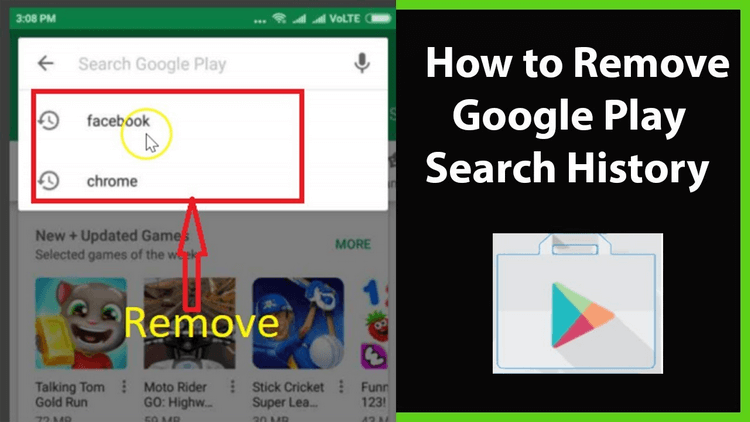
Các bước xóa lịch sử tìm kiếm CH Play chi tiết nhất
Qúa trình xóa lịch sử lịch sử tìm kiếm CH Play cực đơn giản, bạn chỉ cần thực hiện vài bước là có thể xóa được rồi. Nếu không biết cách thực hiện như nào? Hãy xem qua hướng dẫn mà Blog Chăm Chỉ cung cấp sau đây,
- Bước 1: Mở màn hình thiết bị Android => Tìm mở ứng dụng CH Play.
- Bước 2: Trên giao diện chính ứng dụng CH Play tìm chọn biểu tượng Menu (biểu tượng 3 dấu gạch ngang) => Trên cửa sổ mới hiển thị chọn mở Cài đặt (Settings).
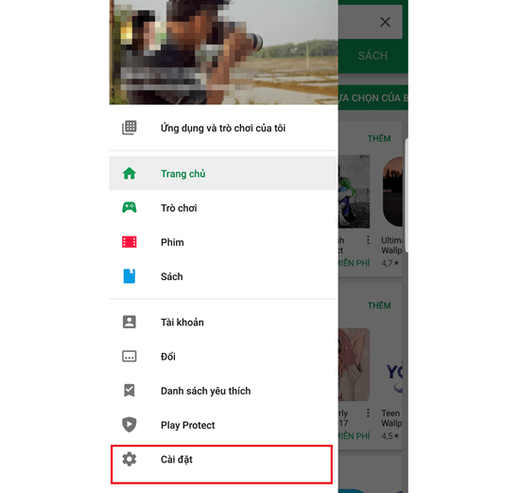
- Bước 3: Trên cửa sổ Cài đặt tìm chọn Xóa lịch sử tìm kiếm cục bộ (Clear local search history).
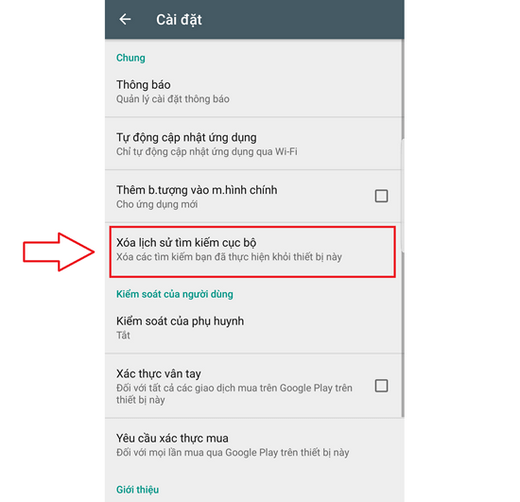
Lưu ý:
Sau khi nhấn chọn Xóa lịch sử tìm kiếm cục bộ, lịch sử sẽ được xóa ngay. Hoàn toàn không có câu hỏi ví dụ như Có đồng ý hay không để bạn lựa chọn. Vì vậy hãy cân nhắc trước khi chọn xóa nhật ký tìm kiếm trên Google Play Store.
Nội dung trên đây cung cấp thông tin các bước xóa lịch sử tìm kiếm CH Play cực chi tiết. Chúc các bạn thực hiện xóa lịch sử thành công. Chào & hẹn gặp lại trong những bài viết tiêp theo tại blogchamchi.com.